我们在使用图片时,有的图片上有水印,这让我们感觉很是不爽,对于这些水印我们如何去除呢,去除水印的软件有很多,下面我们就来看看如何使用Photoshop如何快速去除水印的吧。
操作方法
-
01
在桌面上双击Photoshop CC2017的快捷图标,打开Photoshop这款软件,进入Photoshop的操作界面,如图所示:
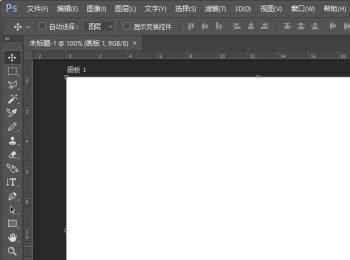
-
02
在该界面内按下键盘上的Ctrl+O键弹出打开图片对话框,如图所示:
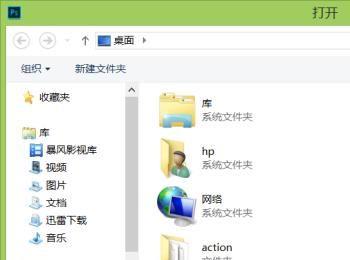
-
03
在该对话框内找到我们的图片,点击打开可以看到打开的图片上的水印文字是不好去除的,主要是背景无法完全融合,如图所示:

-
04
我们在工具箱内找到矩形选框工具,如图所示:

-
05
使用矩形选框工具,画出一个矩形选框,将文字全部包含在内,如图所示:

-
06
在菜单栏里找到编辑菜单,点击编辑菜单,在其子级菜单里找到填充选项,如图所示:
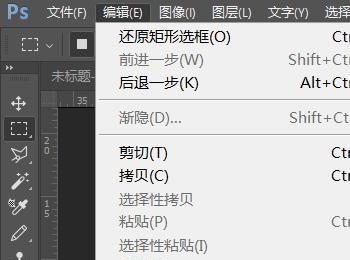
-
07
点击填充选项后,弹出填充对话框,在该对话框内的内容里选择内容识别选项,如图所示:

-
08
点击内容识别,可以看到水印文字就被去除了,背景能够完全融合,看不出痕迹,如图所示:

